“如何获取Paypal API账号”的版本间的差异
来自出口易_wiki
Jianhua.pan(讨论 | 贡献) |
Jianhua.pan(讨论 | 贡献) |
||
| 第1行: | 第1行: | ||
| − | + | ||
| − | 获取Paypal API账号步骤 | + | 获取Paypal API账号步骤<br> |
| − | 1、首先登录paypal账号 | + | 1、首先登录paypal账号<br> |
| − | 2、登录进去后,点击"用户信息" - "我的销售工具" - "API访问 更新",如下图: | + | 2、登录进去后,点击"用户信息" - "我的销售工具" - "API访问 更新",如下图:<br> |
| − | [[文件:71.png]] | + | [[文件:71.png]]<br> |
| − | + | [[文件:72.png]]<br> | |
| − | 3、点击"申请API凭证" | + | 3、点击"申请API凭证"br> |
| − | |||
4、选择API凭证的格式 - 大部分情况下我们推荐您选择API签名(左边的选项),如果您的购物袋和或解决方案要求基于文件的证书,你也可以选择API证书。 | 4、选择API凭证的格式 - 大部分情况下我们推荐您选择API签名(左边的选项),如果您的购物袋和或解决方案要求基于文件的证书,你也可以选择API证书。 | ||
选择后点击"同意并提交"。 | 选择后点击"同意并提交"。 | ||
| 第17行: | 第16行: | ||
您可以随时登录paypal账户查看API信用证明。 | 您可以随时登录paypal账户查看API信用证明。 | ||
| − | |||
2017年3月23日 (四) 14:50的版本
获取Paypal API账号步骤
1、首先登录paypal账号
2、登录进去后,点击"用户信息" - "我的销售工具" - "API访问 更新",如下图:
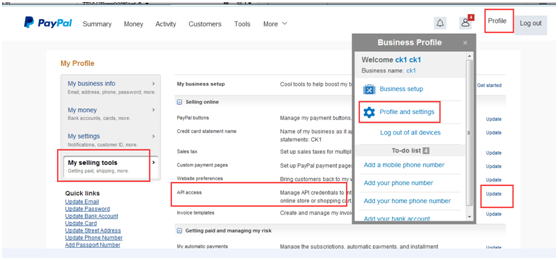
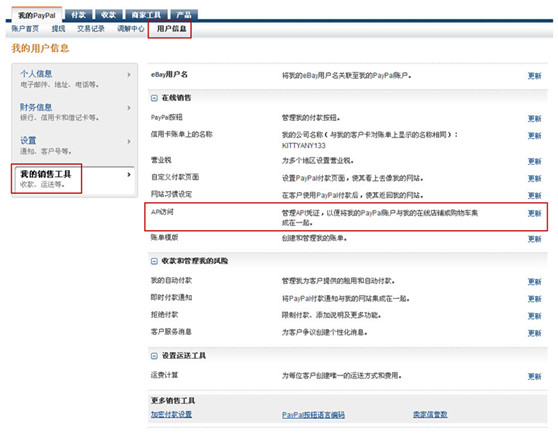
3、点击"申请API凭证"br>
4、选择API凭证的格式 - 大部分情况下我们推荐您选择API签名(左边的选项),如果您的购物袋和或解决方案要求基于文件的证书,你也可以选择API证书。
选择后点击"同意并提交"。
5、点击"完成", 现在您已经申请好了API信用证明。
把获取到的API信息复制到“添加Paypal账号”对应框中即可
您可以随时登录paypal账户查看API信用证明。